Специфика работы в online и offline режимах
В мобильном приложении bpm’online вы можете работать в режимах online или offline. Используемый режим необходимо указать в системной настройке [Режим работы мобильного приложения] основного приложения bpm’online.
На заметку
Независимо от режима работы, на мобильном устройстве будут отображаться только те данные, на которые у вас есть права доступа.
Если вы выбрали режим работы online, нет необходимости периодически выполнять синхронизацию. Обмен информацией происходит напрямую с сервером bpm’online благодаря автоматической синхронизации. Например, если вы создали задачу в мобильном приложении, то она сразу же отобразится в основном приложении, и наоборот.
На заметку
Параметры автоматической синхронизации можно задать на странице настроек мобильного приложения.
На заметку
Для корректной работы в режиме online у вас должно быть стабильное интернет-соединение с сервером bpm’online.
При использовании режима работы offline необходимо периодически вручную выполнять синхронизацию с основным приложением bpm’online. Изменения, внесенные в мобильном приложении, сохраняются на сервере bpm’online только после выполнения синхронизации с основным приложением и наоборот.
Для выполнения синхронизации в режиме offline:
1.Нажмите на кнопку меню  и выберите [Настройки].
и выберите [Настройки].
2.На открывшейся странице нажмите на кнопку [Синхронизация] (Рис. 209).
Рис. 209 — Запуск синхронизации мобильного приложения
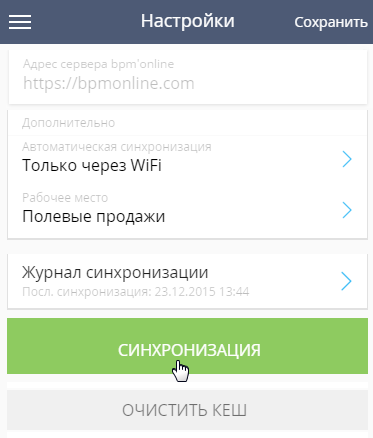
В результате в мобильном приложении отобразятся данные с основного приложения, а в основном приложении появятся данные, которые были созданы в мобильном приложении.
Важно
Если в одну и ту же запись вносились изменения (например, изменялась длительность активности) и в основном, и в мобильном приложении, то условия сохранения таких изменений после синхронизации зависят от очередности их внесения. Если изменения были внесены сначала в запись в основном приложении, а затем — в мобильном, то при синхронизации будут сохранены изменения, внесенные в мобильном приложении. Если же изменения в основном приложении выполняются в процессе синхронизации или после нее, то они и сохранятся в системе.
Синхронизация с основным приложением выполняется по протоколу OData, с исполнением серверной логики после синхронизации.
Например, в основном приложении настроен бизнес-процесс, согласно которому при переводе продажи на следующую стадию в системе создается активность. При переводе продажи на такую стадию в мобильном приложении выполнится синхронизация с основным приложением, в основном приложении отработает логика создания активности, после чего активность отобразится в мобильном приложении пользователя.
Пользователь, работающий в режиме online, не заметит данной специфики, поскольку работа проходит напрямую с сервером. Новая активность в мобильном приложении появится сразу же после отработки бизнес-процесса, без запуска синхронизации. Пользователю, который работает offline, для получения активности необходимо выполнить синхронизацию.
Смотрите также






